发布时间:2025-03-20来源:互联网作者:新瑶
在现代社会中,电脑已经成为我们日常生活和工作中不可或缺的工具。无论是上班、学习还是娱乐,电脑的使用频率都越来越高。然而,很多人会发现,晚上忘记关机或早上急着赶时间而没有提前启动电脑,这时候,如果能够实现定时开关机的功能,无疑会为我们的生活带来很多便利。今天,我们就来探讨一下在Windows系统中如何实现定时开关机。
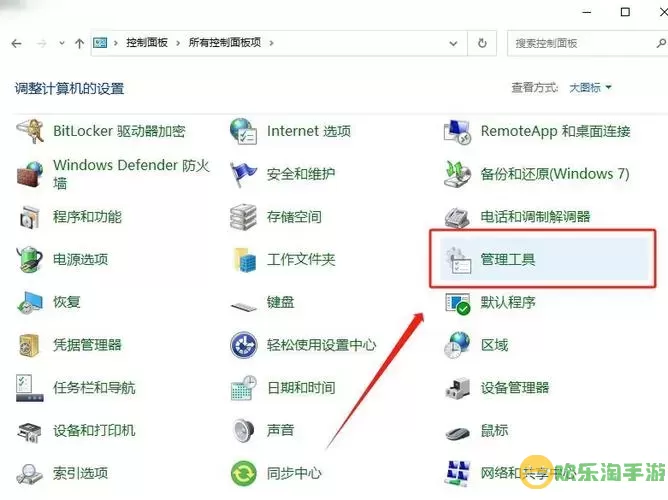
在Windows系统中,定时开机主要是通过主板的设置来实现的。实际上,许多现代电脑主板都支持这一功能,主要依赖的是“唤醒定时器”功能。用户可以通过进入BIOS设置来设定具体的开机时间。
具体步骤如下:

1. 重启电脑,然后在启动时按下相应的键(通常是Delete、F2或Esc)进入BIOS设置界面。
2. 找到“Power Management”(电源管理)选项。
3. 找到“Wake on RTC”(根据实时时钟唤醒)或类似的选项,并启用它。
4. 设置具体的开机时间(年、月、日、时、分)。
5. 保存设置并退出BIOS。
完成这些步骤后,电脑将在设定的时间自动开机,这对早起工作或学习的用户尤其方便。
除了解决开机的问题,定时关机同样是很多用户所需要的功能。在Windows系统中,可以通过简单的命令行或者使用任务计划程序来实现定时关机。
1. 使用命令行设置定时关机:
打开“命令提示符”(可以通过搜索框输入cmd找到),然后输入以下命令:
shutdown -s -t 3600这里的3600表示3600秒,也就是1小时后自动关机。如果想要在2小时后关机,可以将3600更改为7200。
如果你想要取消已经设定的定时关机,可以输入:
shutdown -a2. 使用任务计划程序:
除了命令行,Windows还自带有“任务计划程序”这个工具,可以用来更灵活地设置定时关机。
步骤如下:
1. 在Windows搜索框中输入“任务计划程序”,打开任务计划程序。
2. 点击“创建基本任务”,输入任务名称,比如“定时关机”。
3. 按照向导的提示,选择触发器(例如:每天、每周等),设置具体的关机时间。
4. 在“操作”选项中,选择“启动程序”,在“程序/脚本”中输入“shutdown”,在“添加参数”中输入“-s -f”(-f用于强制关闭所有运行程序)。
5. 完成向导后,任务计划程序会在设定时间自动执行关机命令。
尽管定时开关机带来了许多便利,但在使用这些功能时,用户依然需要注意以下几点:
1. 保存工作进度:在设置定时关机时,一定要确保当前的工作已经保存,以免因意外关机而造成数据丢失。
2. 合理安排时间:建议合理安排开关机时间,确保在需要使用电脑的时候,电脑能够正常开机。
3. 电源管理:如果电脑在使用过程中出现异常,可能会影响到定时开关机的功能,因此定期检查电脑的健康状态也是必要的。
通过设置Windows系统的定时开关机功能,我们可以更加高效地管理时间,提高工作和学习的效率。这一功能简单易用,非常适合各类用户。无论是为了节省电量,还是为了提高工作效率,定时开关机都是一个值得尝试的好方法。希望大家在使用过程中能够享受到这种智能化带来的便利。

2024-03-14
魔兽三国塔防地图 魔兽三国塔防地图玩法攻略
巅峰极速gtr18 巅峰极速GTR18震撼发布
荣耀崛起农场 荣耀崛起庄园
古墓笔记和怀线 古墓笔记怀线探秘
猫和老鼠手游奥尼玛国服系列 猫和老鼠手游奥尼玛国服资讯
《脑洞大侦探》第2关中的隐藏物体在哪里
《COK列王的纷争》手游金矿采集指南
《英雄联盟手游》虎年限定皮肤介绍
剑与契约下架了么